Windows 10 on täynnä hyödyllisiä ominaisuuksia. Esimerkiksi Action Centerin ansiosta sinulla on vain yksi paikka nähdäksesi nopeat toiminnot ja ilmoitukset. Toimintakeskus on se kuvake, joka näyttää puhekuplalta. Se saattaa näyttää toisin ajoittain. Se voi esimerkiksi olla tyhjä, ja toisinaan se voi olla tyhjä, mutta oikeassa alakulmassa on kuvake. Tämä tarkoittaa, että Focus Assist on päällä.
Olipa siinä tämä kuvake tai ei, mutta se on korostettu valkoisella, se tarkoittaa, että siellä on jotain nähtävää. Napsauta sitä, ja näkyviin tulee uusi ikkuna, jossa on mitä sinun tarvitsee nähdä.
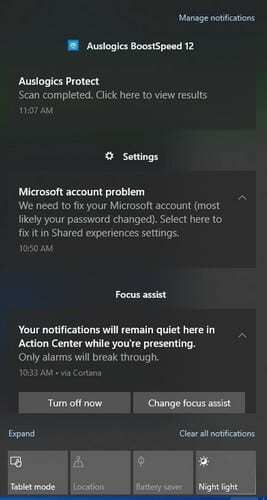
Windows 10 Action Centerin käyttäminen
Jos sinulla ei ole Focus Assist -toimintoa, näet paahtoleipäilmoituksen näytön oikeassa alakulmassa. Jos ohitat ilmoituksen, se poistuu muutaman sekunnin kuluttua. Vain siksi, että se menee pois, se ei tarkoita, että se olisi mennyt lopullisesti. Toimintokeskuksen kuvake muuttuu valkoiseksi, mikä muistuttaa sinua siitä, että sinun on katsottava joitain asioita. Sinun pitäisi myös nähdä merkki, joka kertoo, kuinka monta ilmoitusta tarvitset huomiotasi.
Kun olet katsonut ilmoitukset, voit napsauttaa Puhdista kaikki ilmoitusvaihtoehdot puhdistaaksesi kaiken.

Kaikki ilmoituksesi ovat ryhmissä, jotta näet kaikki tietyn sovelluksen ilmoitukset. Jos haluat päästä eroon vain yhdestä tai muutamasta, mutta et kaikista ilmoituksistasi, vie osoitin kyseisen ilmoituksen sekä X: n ja hammaspyörän päälle. Poista tämä yksi ilmoitus napsauttamalla X. Jos haluat lopettaa tietyn sovelluksen ilmoitusten vastaanottamisen, napsauta hammaspyörää.
Ilmoitusten tyypin ja määrän muuttaminen Windows 10 Action Centerissä
Menemällä tietokoneesi asetuksiin, voit muokata ilmoituksia Action Centerissä. Voit siirtyä asetuksiin napsauttamalla vasemmassa alakulmassa olevaa Windows-kuvaketta. Kun vaihtoehdot tulevat näkyviin, napsauta hammaspyörää. Kun Asetukset-ikkuna tulee näkyviin, napsauta Järjestelmä.
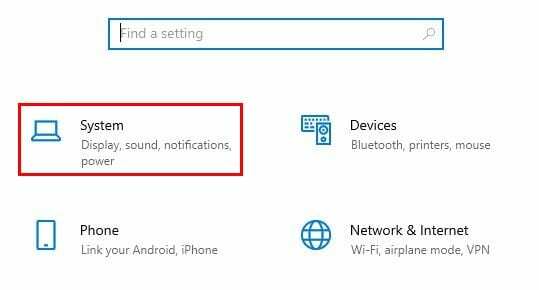
Kun olet järjestelmässä, napsauta Ilmoitukset ja toimet.

Voit kytkeä ilmoitukset pois päältä yläreunasta. Voit myös poistaa ilmoitukset käytöstä tai ottaa sen käyttöön. Jos esimerkiksi haluat saada ilmoituksia lukitusnäytöllä, valitse vaihtoehdon vasemmalla puolella oleva valintaruutu. Vieritä hieman alaspäin ja voit myös valita, mistä ilmoituksista saat ilmoituksia.
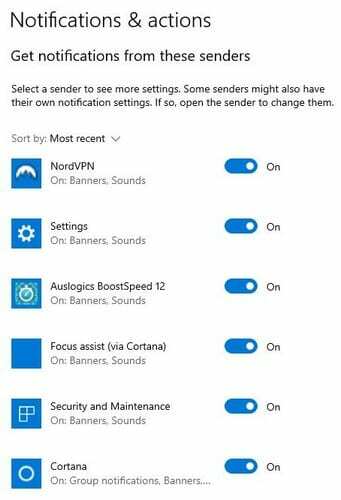
Varmista, että et poista käytöstä tärkeiden sovellusten, kuten suojauksen ja ylläpidon tai Windows-päivityksen, ilmoituksia. Varmista myös, että ilmoitukset sovelluksista, jotka sinun on aina toimittava oikein, ovat aina päällä.
Muokkaa toimintojen järjestystä Windows 10 Action Centerissä
Kun napsautat Toimintakeskusta avataksesi sen, ensimmäiset toiminnot, jotka näet, ovat yövalo, tablettitila, sijainti ja virransäästö. Jos haluat muokata näitä pikatoimintoja, napsauta yhtä niistä oikealla ja valitse Muokkaa pikatoimintoja -vaihtoehdot. Jos haluat nähdä lisää toimintoja, napsauta Laajenna-vaihtoehtoa, joka on aivan ensimmäisen toiminnon yläpuolella vasemmalla.
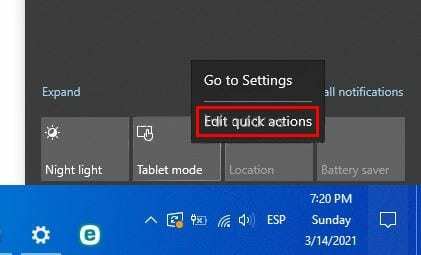
Johtopäätös
On aina parasta asettaa asiat mieleiseksesi, koska se auttaa sinua työskentelemään nopeammin. Kun tutustut Windows 10 Action Centerin toimintaan, voit muokata sitä mieleiseksesi. Muutitko nopeita toimia? Jaa ajatuksesi alla olevissa kommenteissa.